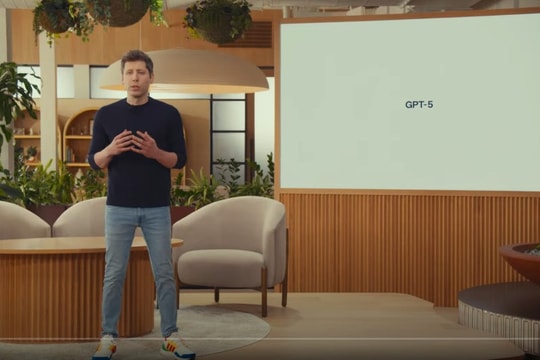Trong Word, chuyển sang menu “File” và sau đó nhấp vào lệnh “Print”.

Ở bên phải, nhấp vào nút “Print All Pages” và sau đó chọn tùy chọn “Custom Print” trong menu thả xuống.

Ở khu vực Settings, bạn sẽ gõ loạt các trang bạn muốn in trong hộp “Pages”. Để xác định phần nào và trang số mấy, bạn sẽ sử dụng cú pháp sau: p#s#-p#s#
“p” là cho số trang (page) và “s” là cho số phần (section). Cụm đầu tiên là cho số trang và số phần của trang đầu tiên bạn muốn in, tiếp theo là dấu gạch ngang, theo sau là số trang và số phần của trang cuối cùng bạn muốn in.
Để in các trang không liền kề hoặc các phần không liền kề, bạn có thể sử dụng dấu phẩy thay vì dấu gạch ngang để tách riêng số trang và số phần khi bạn nhập chúng. Bạn cũng có thể sử dụng chính s # để in tất cả các trang của một phần cụ thể.
Hãy xem một vài ví dụ.
Trước tiên, giả sử bạn muốn in các trang 1-3 của phần 2. Để thực hiệu điều đó, bạn sẽ nhập p1s2-p3s2.

Bây giờ, sẽ phức tạp một chút khi bạn muốn in trang 3 của phần 1 đến trang 1 của phần 2. Đối với điều đó, bạn sẽ gõ p3s1-p1s2.

Bạn cũng có thể in toàn bộ các phần bằng cách chỉ định số phần. Ví dụ: nếu bạn muốn in tất cả các trang trong phần 1 và 3 (nhưng không in gì ở phần 2), bạn có thể nhập s1, s3.

Bây giờ, chúng ta hãy xem xét một ví dụ phức tạp hơn nữa. Giả sử bạn muốn in trang 2-5 của phần 1 và các trang 1-4 của phần 3. Đó là hai phạm vi các trang không liên tiếp với nhau. Đối với điều đó, bạn sẽ nhập p2s1-p5s1, p1s3-p4s3.

Khi bạn đã sẵn sàng in, hãy nhấp vào nút “Print”.

Một mẹo nhanh hơn: Nếu bạn không chắc chắn về số phần bạn muốn in, nhanh nhất là mở phần Header hoặc Footer của trang bạn cần biết số phần. Word sẽ hiển thị cho bạn số phần ngay tại đó.

Như bạn có thể thấy, có rất nhiều tính năng ẩn nhỏ trong Word mà bạn có thể không bao giờ biết đến. Hy vọng rằng, bạn thấy điều này hữu ích.